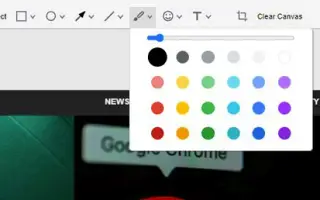Cet article est un guide d’installation avec quelques captures d’écran utiles sur la façon d’activer et d’utiliser l’éditeur de capture d’écran caché dans Chrome.
Nous trouvons souvent des sites dont nous voulons prendre des captures d’écran. Une capture d’écran est une image qui capture tout ce qui apparaît sur l’écran de votre ordinateur.
Il existe plusieurs façons de prendre une capture d’écran dans Windows 11. Dans Windows 11, vous pouvez utiliser la clé PrtSc, utiliser l’outil de capture d’écran ou utiliser une application de capture d’écran tierce pour prendre des captures d’écran.
Google teste un nouvel outil de capture d’écran dans le navigateur Chrome au profit des utilisateurs qui prennent fréquemment des captures d’écran. Cette fonctionnalité est déjà utilisée pour les dernières versions de Chrome Canary, mais est cachée derrière un drapeau expérimental.
Un nouvel utilitaire dans Chrome permet aux utilisateurs de prendre des captures d’écran et fournit de nombreux outils d’annotation pour modifier les captures d’écran. Ainsi, si vous ne disposez pas d’un outil tiers pour capturer et annoter des captures d’écran sur Windows 11, vous pouvez activer cette fonctionnalité maintenant.
Ci-dessous, nous vous montrerons comment activer et utiliser l’éditeur de capture d’écran caché dans Chrome. Continuez à faire défiler pour le vérifier.
Étapes pour activer et utiliser l’éditeur de capture d’écran caché dans Chrome
Dans cet article, nous partageons un guide étape par étape sur la façon d’activer l’éditeur de capture d’écran dans votre navigateur Chrome.
- Tout d’abord , ouvrez Google Chrome Canary sur votre ordinateur. Tapez ensuite dans la barre d’URL et appuyez sur
chrome://flagsle bouton Entrée .
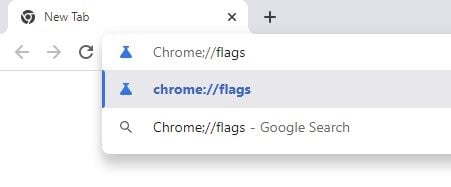
- Dans la page Expériences de Chrome, saisissez Captures d’écran du bureau dans le champ de recherche.
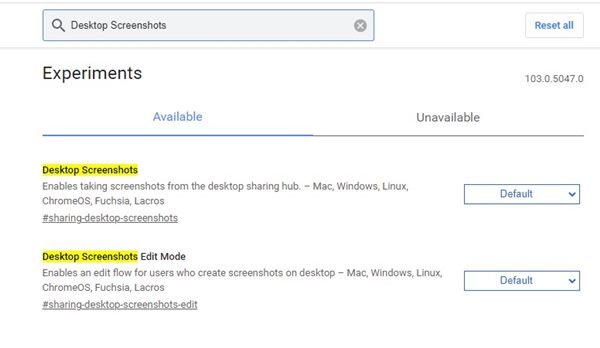
- Vous trouverez deux drapeaux pour les captures d’écran du bureau. Cliquez sur la liste déroulante des captures d’écran du bureau et sélectionnez Activer .
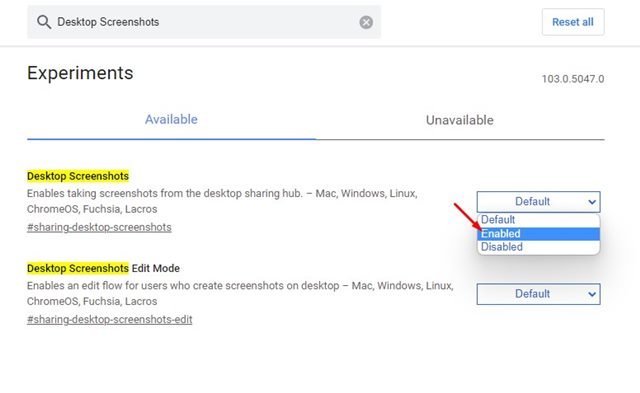
- Cliquez ensuite sur la liste déroulante du mode d’édition des captures d’écran du bureau et sélectionnez Activer .
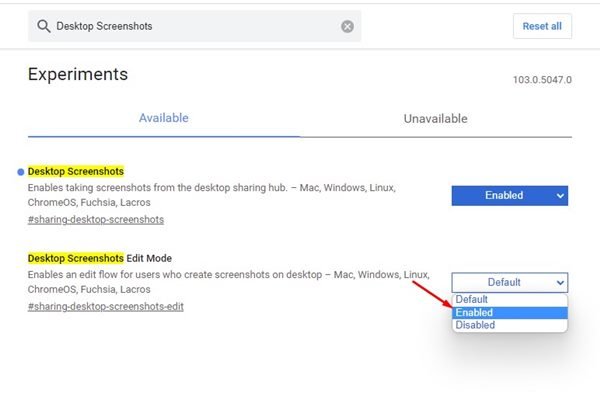
- Lorsque vous avez terminé, cliquez sur le bouton Relancer en bas de l’écran .
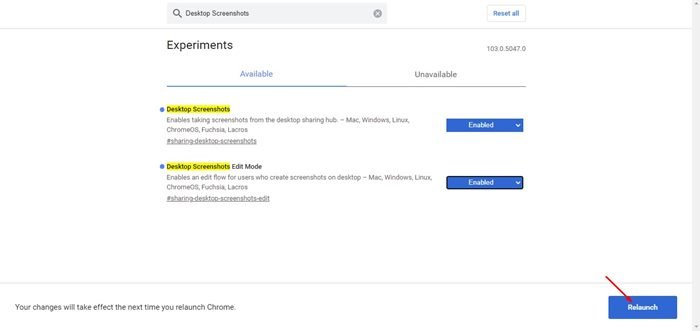
C’est ainsi que se fait la configuration. Voici comment activer l’utilitaire de capture d’écran caché dans votre navigateur Chrome.
Comment capturer et modifier des captures d’écran dans Chrome
L’activation des deux indicateurs vous permet de capturer et de modifier des captures d’écran dans le navigateur Chrome. Voici comment capturer et modifier des captures d’écran dans le navigateur Web Chrome Canary.
- Tout d’abord, lancez Chrome et accédez au site sur lequel vous souhaitez prendre une capture d’écran. Cliquez ensuite sur le bouton Partager dans le coin supérieur droit de la barre d’adresse.
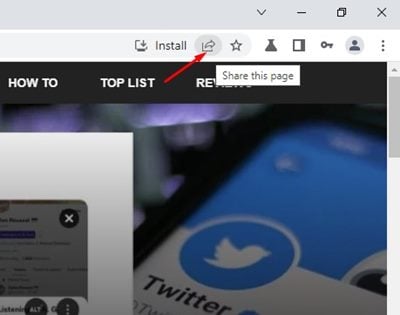
- Cliquez sur Capture d’écran dans la liste des options .
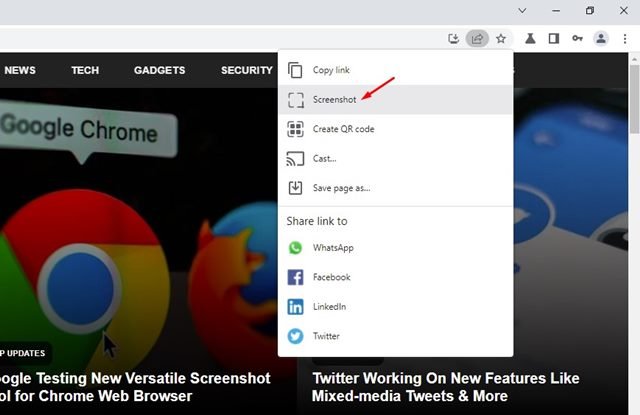
- Chrome capture désormais automatiquement des captures d’écran dans le presse-papiers. Cliquez sur le bouton Modifier pour modifier la capture d’écran.
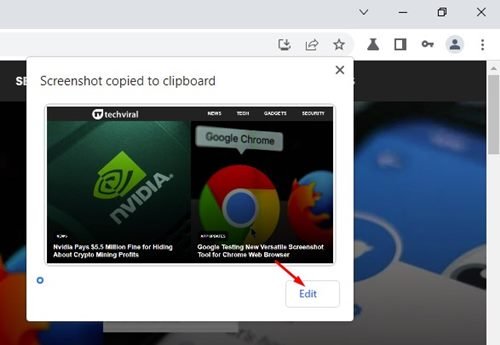
- L’éditeur de capture d’écran s’ouvre. En haut , vous verrez divers outils d’annotation de capture d’écran tels que l’ ellipse, la flèche, la ligne, le pinceau, les emoji, l’outil rectangle, le texte et le recadrage .
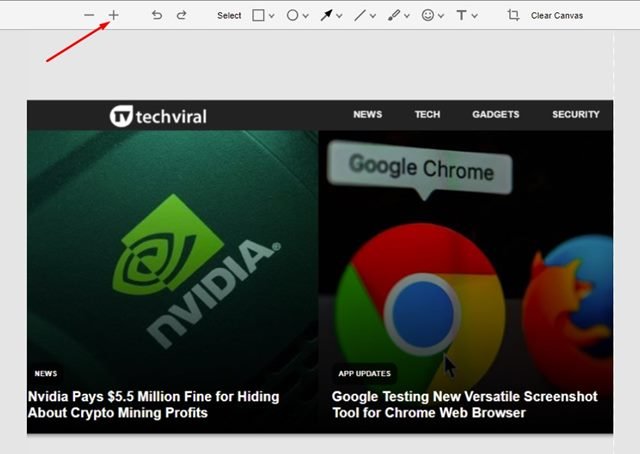
- Un outil de balisage d’image est également inclus qui vous permet de marquer des objets à l’aide de flèches, de lignes, de cercles, de rectangles, etc. Vous pouvez également mettre en surbrillance le texte que vous mettez dans vos captures d’écran.
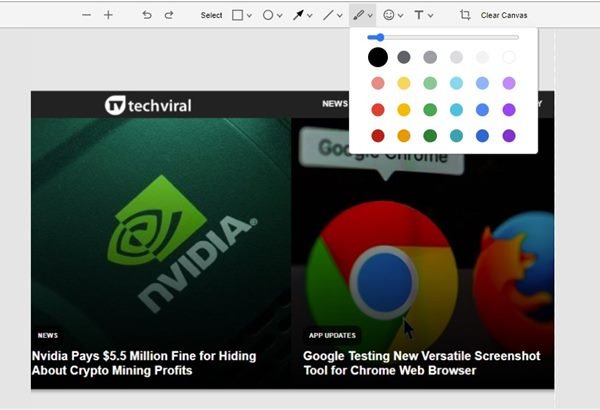
- Après avoir modifié la capture d’écran , cliquez sur le bouton Exporter l’image pour enregistrer la capture d’écran sur votre PC.
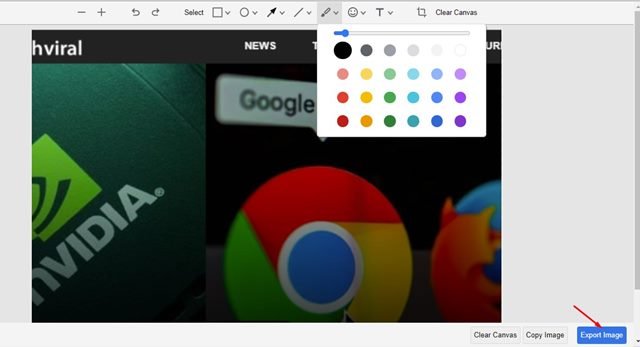
C’est ainsi que se fait la configuration. Voici comment capturer et modifier des captures d’écran dans le navigateur Chrome.
En plus du navigateur Chrome, Microsoft Edge dispose d’une fonctionnalité similaire appelée » Web Capture « . Web Capture est plus avancé que l’éditeur de capture d’écran de Chrome, car il permet aux utilisateurs de capturer des zones spécifiques du navigateur et de prendre des captures d’écran complètes.
Ci-dessus, nous avons vu comment activer et utiliser l’éditeur de capture d’écran caché dans Chrome. Nous espérons que ces informations vous ont aidé à trouver ce dont vous avez besoin.